Cómo editar etiquetas multimedia en Windows 10
En Windows 10, puede editar etiquetas de medios para formatos de archivos de medios comunes sin utilizar aplicaciones de terceros. En este artículo veremos cómo se puede hacer.
Anuncio publicitario
Windows 10 (y también varias versiones anteriores de Windows) admiten la edición de etiquetas para archivos multimedia de forma nativa. Esto es posible gracias a Windows Media Player, que viene con un editor de etiquetas a partir de Windows XP. Además de Windows Media Player, las etiquetas se pueden editar con el Explorador de archivos, que admite la edición de una amplia gama de metadatos de archivos a partir de Windows Vista. Finalmente, Windows 10 incluye una aplicación Groove Music Store, que también se puede usar para editar etiquetas. Veamos cómo se puede hacer.
Editar etiquetas multimedia en Windows 10 con Windows Media Player
Abra el menú Inicio y vaya a Accesorios de Windows - Reproductor de Windows Media. Consejo: ver
Cómo navegar por las aplicaciones por orden alfabético en el menú Inicio de Windows 10.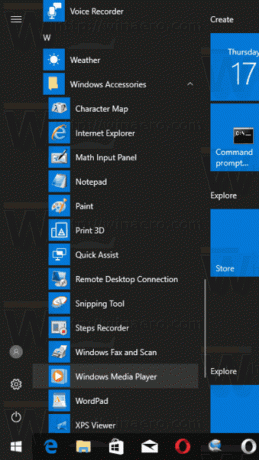
Inicie la aplicación y abra sus archivos multimedia.

Seleccione la vista deseada a la izquierda (Música, Álbumes, etc.), luego busque la pista para la que desea editar las etiquetas multimedia.
En la lista de la derecha, haga clic con el botón derecho en la etiqueta que desea editar y seleccione "Editar" en el menú contextual como se muestra a continuación.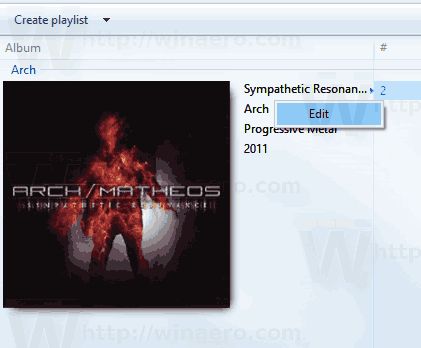
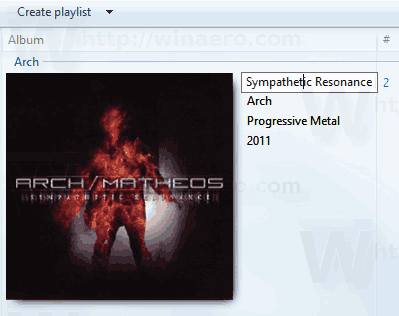 Especifique las etiquetas nuevas que desee y presione el Ingresar llave.
Especifique las etiquetas nuevas que desee y presione el Ingresar llave.
Editar etiquetas de medios en Windows 10 con el Explorador de archivos
Puede editar etiquetas para archivos multimedia usando solo el Explorador de archivos. Aquí es cómo.
- Abra esta PC en el Explorador de archivos.
- Habilitar el panel de detalles.
- Seleccione el archivo cuyas etiquetas desea editar. El panel de Detalles mostrará etiquetas para el archivo seleccionado.
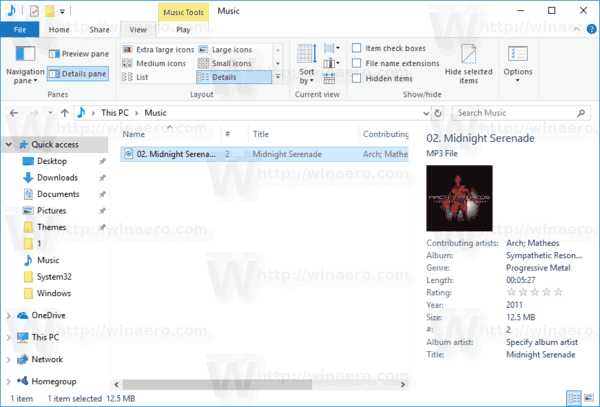
- Haga clic en la etiqueta para editarla. presione el Ingresar para confirmar sus cambios.

Sugerencia: en lugar del panel de Detalles, puede utilizar las propiedades del archivo. Abra las propiedades de su archivo multimedia y vaya a la pestaña Detalles. Allí, haga clic en la etiqueta que desea editar y cambie su valor.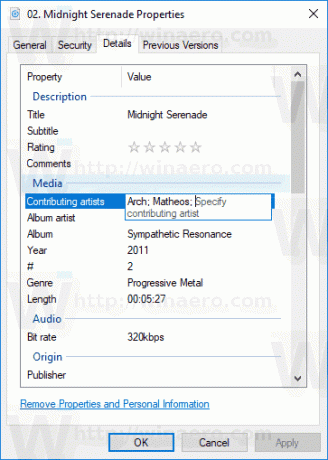
Edite etiquetas multimedia en Windows 10 con Groove Music
Inicie la aplicación Groove Music. Por lo general, está anclado en su menú Inicio, por lo que no es difícil encontrarlo. En la aplicación Groove Music, haga clic en "Música" a la izquierda. A la derecha, ubique el archivo de música cuyas etiquetas desea editar.

Haga clic derecho en la lista y seleccione "Editar información" en el menú contextual.

En el siguiente cuadro de diálogo, edite los valores de la etiqueta y listo.
Eso es todo.
